用Hugo创建Blog站点并部署到VPS
本文来源于 XEON CHOW 博客,并进行修改。
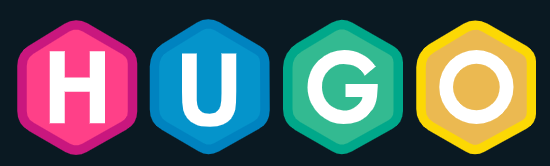
基本思路
Blog 网站整个的搭建流程大致如下: Windows 本地用 Hugo 进行网站的配置和编辑调试; 使用 Git 工具将 Windows 本地生成的网站文件夹远程部署到 VPS 服务器上; VPS上通过Git Hook自动编译发布网页文件 VPS 上使用 Nginx 作为 Web 网页服务器。 网页申请 SSL 证书并强制开启 HTTPS
一、VPS端配置情况
1.安装Hugo客户端以及rsync
方式一
sudo apt-get install hugo
hugo version
方式二
wget https://github.com/gohugoio/hugo/releases/download/v0.76.5/hugo_0.76.5_Linux-64bit.tar.gz
tar -xzvf hugo_0.76.5_Linux-64bit.tar.gz
sudo mv hugo /usr/local/bin/hugo # 随便您想放置的目录即可
hugo version
apt install rsync
2.安装Git仓库,并配置权限
apt-get update
apt-get install git-core
添加 git 用户
useradd git
vi /etc/sudoers
1.在 User privilege specification 配置字段下添加
git ALL=(ALL:ALL) ALL
从而使得 git 用户拥有 sudo 权限
2.给 sudoer 文件添加权限
chmod 740 /etc/sudoers
3.编辑 /etc/passwd 文件
vi /etc/passwd
将最后一行 git 用户的 /bin/sh 改为 /bin/bash,是 git 用户也拥有 bash 脚本解释器。
4.创建 git 用户密码,并建立用户目录、配置权限
passwd git
mkdir /home/git
chown -R git:git /home/git
新建 VPS 端的 git 仓库
1.在 VPS 上新建一个 git 仓库作为远程仓库。切换到 git 用户并转到 git 用户文件夹
su git
cd /home/git
mkdir blog.git
cd blog.git
2.初始化仓库
git init --bare
3.在 /home/git 路径下创建存放 SSH 公钥的文件夹 .ssh 并进入,在该文件夹下新建公钥文件并编辑
cd /home/git
mkdir .ssh
cd .ssh
vi authorized_keys
将前文 Windows 本地 /c/Users/Xeon/.ssh/ 位置生成的 SSH 公钥文件 id_rsa.pub 内容复制粘贴到 authorized_keys 文件中并 :wq 保存。
4.新建网页文件存放目录,通过root用户新建 /var/www 路径,并转到 /var/www 文件夹
exit
mkdir -p /var/www
cd /var/www
mkdir blog
5.修改 /var/www/blog 文件夹权限,给用户Git赋予/tmp的操作权限,提示后输入root密码:
chown -R git:git /var/www/blog/
sudo chmod -R 777 /tmp
设置 git 钩子脚本
创建一个 git 钩子脚本,主要目的是当 Windows 本地的文件被远程推送到 VPS 的 blog.git 仓库时,触发脚本自动将 blog.git 里的内容。
1.切换为 git 用户和文件夹,新建 post-receive 脚本文件
su git
cd
cd blog.git/hooks/
vi post-receive
post-receive内容如下:
#!/bin/bash -e
# A place to clone the remote repo so Hugo can build from it
WORKING_DIRECTORY=/home/git/clone
# Backup folder in case something goes wrong during this script
BACKUP_WWW=/home/git/backup_html
# Domain name so Hugo can generate links correctly
MY_DOMAIN=blog.chihuashi.xyz
GIT_REPO=/home/git/blog.git
#TMP_DIR_CLONE=/tmp/blog
PUBLIC_WWW=/var/www/blog
# If something goes wrong, put the previous version back in place
function cleanup {
echo "A problem occurred. Reverting to backup."
rsync -aqz --del $BACKUP_WWW/ $PUBLIC_WWW
rm -rf $WORKING_DIRECTORY
}
trap cleanup EXIT
# Clear out the working directory
rm -rf $WORKING_DIRECTORY
# Make a backup copy of current website version
rsync -aqz $PUBLIC_WWW/ $BACKUP_WWW
# Clone the new version from GitHub
git clone $GIT_REPO $WORKING_DIRECTORY
# Delete old version
rm -rf $PUBLIC_WWW/*
# Have Hugo generate the new static HTML directly into the public WWW folder
/usr/bin/hugo -s $WORKING_DIRECTORY -d $PUBLIC_WWW -b "https://${MY_DOMAIN}"
# Clear out working directory
# cp -rf $TMP_DIR_CLONE/* $PUBLIC_WWW
rm -rf $WORKING_DIRECTORY
# Exit without trapping, since everything went well
trap - EXIT
2.给 post-receive 脚本文件添加可执行权限
chmod +x post-receive
二、Windows 本地 Git 设置
在 Windows 本地安装 Git 的方法参考其他。
安装后需要在本地新建一个 git 用户,设置用户名和邮箱(仅作用户识别使用,可填写任意邮箱地址)。在任意路径下打开 Git Bash 命令窗口,输入以下指令:
git config --global user.name "name"
git config --global user.email "emailaddress"
其中 “name” 和 “emailaddress” 字段填入自己的用户名和邮件地址(均可任意填写)。
为了后续远程推送文件方便,在本地生成 ssh 密钥备用:
ssh-keygen -t rsa -C "emailaddress"
bash 会要求输入 Windows 用户的密码,无密码直接 enter。从而在 c/Users/Xeon/.ssh/ 路径下会生产 ssh 密钥,有公钥 id_rsa.pub 和密钥 id_rsa 两个文件。
在 Hugo 生成的静态网页文件夹,即 D:\Hugo\Sites\blog\public 文件夹中打开 Git Bash 窗口,输入以下命令:
git init
git add --all
git commit -m "Description"
上面三个命令的意思分别是: 创建 git 仓库; 添加全部文件; 提交文件,其中 -m 表示本次更新的描述,描述内容为 “Description” 中的内容,按情况自行填写。 从而本地的 Git 仓库搭建完成,远程提交静态网页文件之前需要现在 VPS 上进行设置。
三、Windows 本地推送
首先在 Windows 本地测试一下能否以 git 用户 ssh 登陆到 VPS
ssh -p "22" git@VPS_ip
若提示 WARNING: REMOTE HOST IDENTIFICATION HAS CHANGED!,可将 Windows 本地 /c/Users/Xeon/.ssh/ 下的 known_hosts 文件删除。
本地推送
回到已经创建为本地仓库的 D:\Hugo\Sites\blog\public 文件夹中打开 Git Bash 窗口,输入以下命令添加远程仓库:
git remote add origin git@your_VPS_IP:/home/git/blog.git
git remote set-url origin ssh://git@your_VPS_IP:SSH_Port/home/git/blog.git
以上命令中的 your_VPS_IP 为你 VPS 的 IP,SSH_Port 为你的 VPS SSH 登陆端口(一般默认为22)。 以上命令仅在初次推送前设置,以后无需设置。
推送本地仓库到 VPS:
git push origin master
此时用浏览器访问域名 your_domain.com,即可打开自己的 blog 站点,并且自动开启了 HTTPS 加密。
以后 Windows 本地更新内容后,只需在 D:\Hugo\Sites\blog\public 路径下打开 Git Bash 输入以下命令:
git init
git add --all
git commit -m "description"
git push origin master
即可将更新内容推送到 VPS。
自定义映射远程服务器IP地址的域名 每次远程登录都要这样ssh root@114.xxx.xxx.xxx,很麻烦有没有?!没有配域名的而且IP地址复杂后更加恶心有没有?!来一起配置一下对于本地的服务器的域名!编辑/c/windows/system32/drivers/etc目录下的hosts文件,用editplus打开即可,如下添加一行: 114.xxx.xxx.xxx (空格) ts.aliyun.com (回车换行)
四、有关证书申请和配置
使用 acme 申请 SSL 证书,在此之前先要做好域名的解析。我使用 CloudFlare 进行域名解析,因此可以直接使用 CloudFlare 的 API 进行申请,比较方便,若使用其他解析服务,需要手动添加两条 txt 解析,可自行搜索教程。以下步骤均在 root 用户下。
1.安装 acme
新建一个文件夹 /home/tls 存放证书和密钥
rm -rf /home/tls && mkdir -p /home/tls
curl https://get.acme.sh | sh
source ~/.bashrc
2.导入 CloudFlare 的 API
在 CloudFlare 的个人账户页面,找到 API Tokens-Global API Key,点击 view 查看,将 API Key 复制保存下来。在 VPS 上输入以下命令:
export CF_Key="Your_API_Key"
export CF_Email="Your_CloudFlare_Email"
其中 CF_Key 和 CF_Email 填入自己的 API Key 和 CloudFlare 账户邮箱。
3.申请证书
~/.acme.sh/acme.sh --issue --dns dns_cf -d your_domain.com -d *.your_domain.com -k ec-256
以上命令中的 your_domain.com 替换为自己的域名,这个命令会生成 *.your_domain.com 泛域名的 SSL 证书,即 your_domain.com 下所有的二级、三级域名都会受到证书保护。所申请到的证书文件存放在 ~/.acme.sh/your_domain.com_ecc 文件夹下,~ 代表当前用户目录,若当前是 root 用户,则 ~ 代表 /root。
4.安装证书并启用自动更新
将证书安装到 /home/tls 路径下
~/.acme.sh/acme.sh --installcert -d your_domain.com -d *.your_domain.com --fullchainpath /home/tls/your_domain.com.crt --keypath /home/tls/your_domain.com.key --ecc
acme.sh --upgrade --auto-upgrade
同样将以上命令中的 your_domain.com 替换为自己的域名,此时在 /home/tls 路径下会生成证书文件 your_domain.com.crt 和密钥文件 your_domain.com.key。第二行命令设置证书到期自动更新。
5.VPS 上 Nginx 设置
安装 Nginx
apt-get install nginx -y
vi /etc/nginx/sites-enabled/default
用以下内容覆盖原配置default:
server {
# 当 http 协议被请求时,统一转发到 https 协议上
listen 80;
listen [::]:80; # IPV6 协议
server_name your_domain.com;
rewrite ^(.*)$ https://$host$1 permanent;
}
server {
listen 443 ssl;
listen [::]:443 ssl;
ssl_certificate /home/tls/your_domain.com.crt; # 证书的绝对路径
ssl_certificate_key /home/tls/your_domain.com.key; # 证书密钥的绝对路径
server_name your_domain.com;
location / {
root /var/www/blog/; #站点文件的路径
index index.html;
}
# 证书验证 location
location /.well-known/acme-challenge/ {
root /home/tls/; # 证书文件夹的路径
log_not_found off;
}
}
同样,将 your_domain.com 替换为自己的域名。以上 Nginx 配置文件的大概含义见注释,详细含义见 Nginx 官方文档。
修改配置文件后需要重启 Nginx
systemctl restart nginx